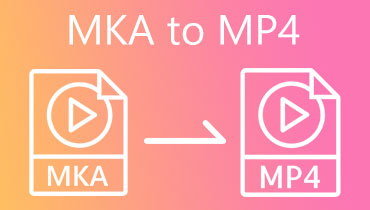Ubah MKA Anda menjadi MKV dengan Pengonversi Online dan Offline
MKA adalah format wadah untuk file audio. Ini kompatibel dengan banyak teknik berbeda untuk kompresi audio. Di sisi lain, format ini tidak berfungsi dengan baik pada beberapa perangkat yang berbeda. Akibatnya, itu harus diubah menjadi jenis yang berbeda. Selain itu, MKV adalah alternatif yang cocok untuk MKA. Video yang disimpan dalam file MKV adalah wadah yang dapat menyimpan gambar, audio, dan trek subtitle dalam jumlah tak terbatas. Dan jika Anda ingin mendapatkan yang terbaik dari file MKA Anda, Anda harus mempelajari caranya mengonversi MKA ke MKV dan gunakan salah satu metode yang ditawarkan di bawah ini.
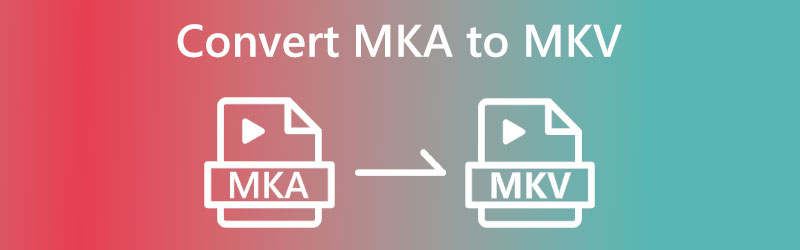
- Bagian 1. Cara Terbaik untuk Mengonversi MKA ke MKV Offline
- Bagian 2. Cara Lain untuk Mengonversi MKA ke MKV Online
- Bagian 3. FAQ Tentang Mengonversi MKA ke MKV
Bagian 1. Cara Terbaik untuk Mengonversi MKA ke MKV Offline
Ada konsensus bahwa Pengonversi Video Vidmore adalah konverter audio dan video terbaik yang tersedia. Ini bekerja dengan sebagian besar jenis file video dan audio di pasaran saat ini. Dengan begitu, beralih dari satu format file media ke format lainnya menjadi lebih mudah, termasuk MKA ke MKV. Ini bukan hanya konverter tetapi juga editor canggih yang dapat Anda gunakan untuk mengubah file musik MKA atau file video MKV Anda. Anda dapat menggunakannya untuk mengkonversi antara format yang berbeda.
Selain itu, ia mampu mengkonversi antara berbagai jenis file. Karena antarmuka pengguna sangat mudah, menjadi mahir dengannya membutuhkan beberapa detik latihan. Keduanya mengonversi antara berbagai jenis file audio, dan mengedit file audio yang ada tidak dikenai biaya.
Mengonversi file MKA ke format MKV mungkin sulit bagi seseorang yang baru memulai perjalanan mereka untuk memperoleh semua keahlian penting. Sebagai hasilnya, kami telah menyertakan pelajaran komprehensif di dalam paket, yang selalu dapat Anda kembalikan.
Langkah 1: Untuk menyelesaikan prosedur penginstalan, klik ikon yang tampaknya menawarkan unduhan gratis untuk menginstal program di perangkat Anda. Setelah itu, Anda harus memulai Vidmore Video Converter dan biarkan berjalan dengan sendirinya.
Langkah 2: Anda akan melihat beberapa tombol dan tab di layar saat Anda meluncurkan program. Untuk mulai mengunggah file MKA Anda, Anda dapat mengetuk tombol Tambahkan file tombol atau Plus simbol.
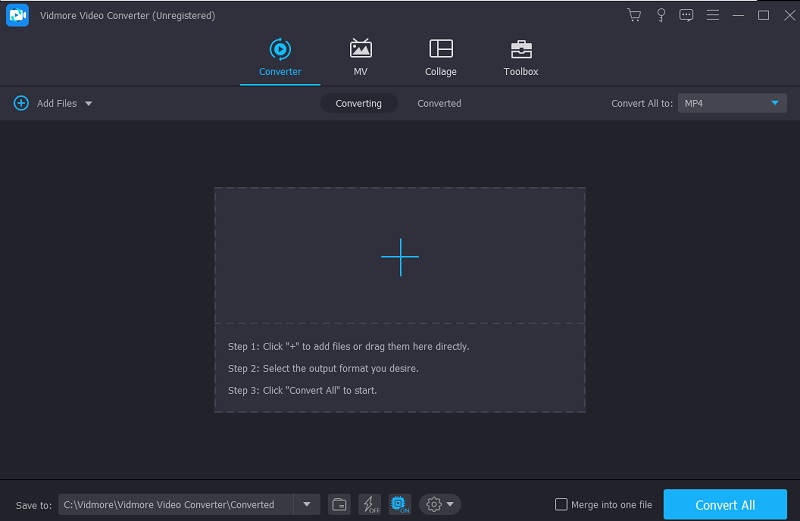
Langkah 3: Setelah file MKA berhasil diunggah ke akhir Anda, Anda dapat melanjutkan untuk memilih format baru. Panah Profil di sisi kereta memungkinkan Anda melakukannya. Setelah itu, Anda akan mencapai beberapa bagian yang berbeda. Sebuah video dapat dilihat dengan memilih menu Video. Seharusnya ada kotak pencarian di sana, jadi Anda dapat mencari format MKV jika Anda kebetulan berada di sana.
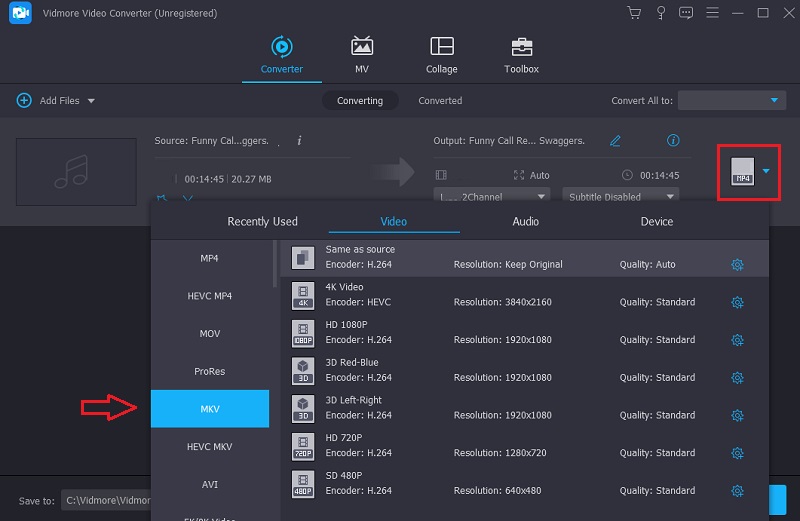
Kemampuan untuk menyesuaikan kualitas output merupakan nilai tambah yang signifikan untuk konverter video dan audio ini—pilih Pengaturan dari menu MKV di sebelah kanan. Pengaturan format seperti kecepatan bingkai, resolusi, dan kecepatan bit sekarang dapat diakses. Anda dapat memulai dari awal dengan memilih Membuat baru tombol setelah mempersempit pilihan Anda.
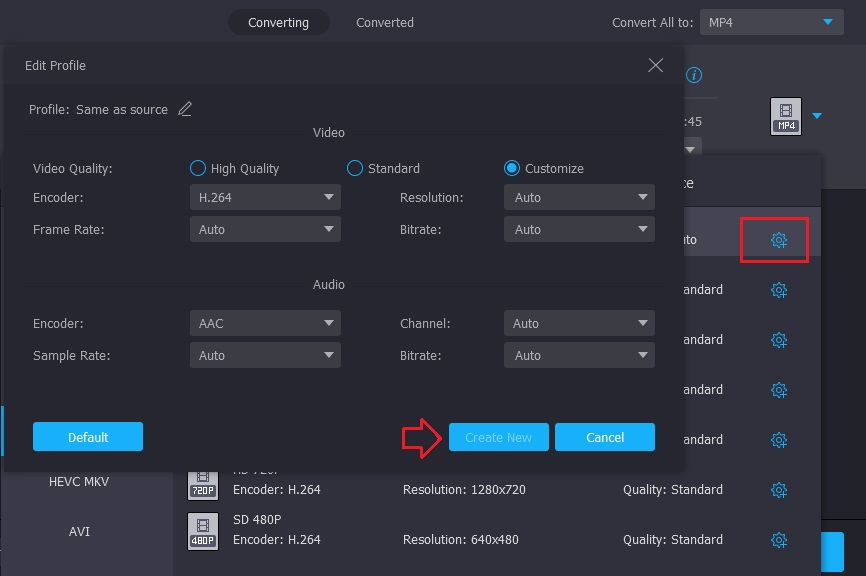
Langkah 4: Untuk menyelesaikan, pergi ke bagian bawah antarmuka layar dan pilih Konversi Semua tombol. Melakukannya akan mengonversi MKA ke MKV secara permanen.
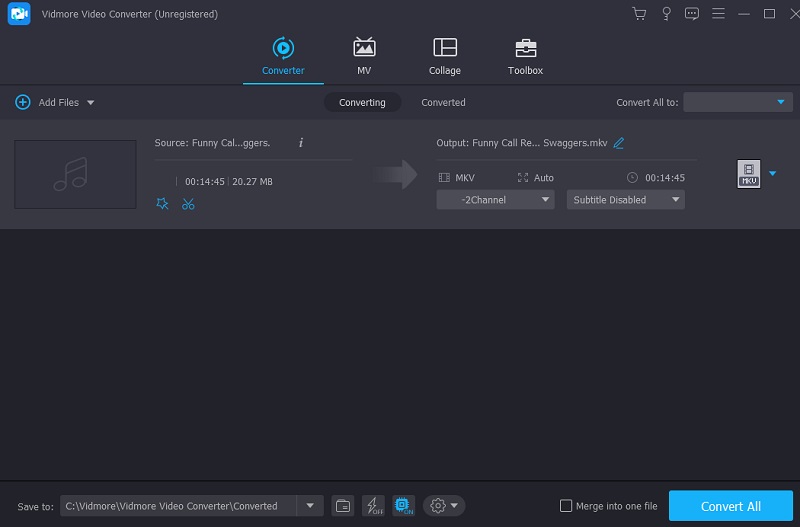
Bagian 2. Cara Lain untuk Mengonversi MKA ke MKV Online
1. Konverter Video Gratis Vidmore
Pengonversi Video Gratis Vidmore adalah program yang tidak memerlukan keanggotaan dan tersedia secara gratis. Ini adalah alat luar biasa untuk mengonversi file MKA ke file MKV secara gratis. Alat web ini mengonversi berbagai format file sambil memberi Anda kendali penuh atas kualitas file yang dihasilkan. Ini tersedia dalam bentuk paling dasar. Karena ini adalah alat serbaguna yang kompatibel dengan perangkat berbasis Mac dan Windows, Vidmore Free Video Converter adalah pilihan yang sangat baik untuk berbagai skenario.
Vidmore Free Video Converter, dibandingkan dengan konverter lainnya, mencakup semua fitur yang tersedia. Anda dapat mengonversi file Anda tanpa dibatasi oleh kurangnya alternatif yang tersedia saat menggunakan alat berbasis web ini. Selain itu, metode dipecah menjadi langkah-langkah untuk membuat petunjuk lebih mudah dipahami.
Langkah 1: Jika Anda melanjutkan ke situs web Vidmore Free Video Converter dan mengklik tombol yang memungkinkan Anda mengunggah file untuk dikonversi, Anda mungkin mendapatkan peluncur. Setelah Anda menginstal peluncur, Anda dapat mulai menggunakan aplikasi berbasis web.
Langkah 2: Untuk memilih file MKA, Anda harus mengklik Tambahkan File untuk Dikonversi kotak dua kali.
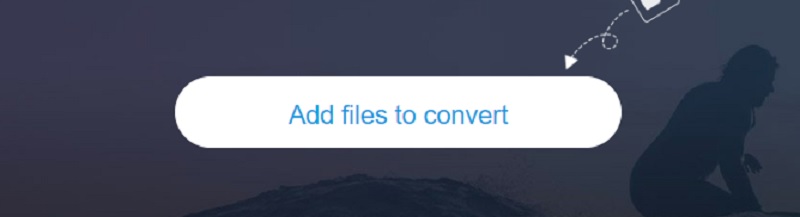
Langkah 3: Langkah selanjutnya adalah memilih Film tombol, yang dapat Anda temukan di sisi layar. Ini akan memberi Anda akses ke berbagai jenis file video sehingga Anda dapat memilih salah satu yang terbaik untuk kebutuhan Anda. Setelah itu, gunakan menu tarik-turun di sisi kanan layar untuk memilih MKV sebagai jenis file.
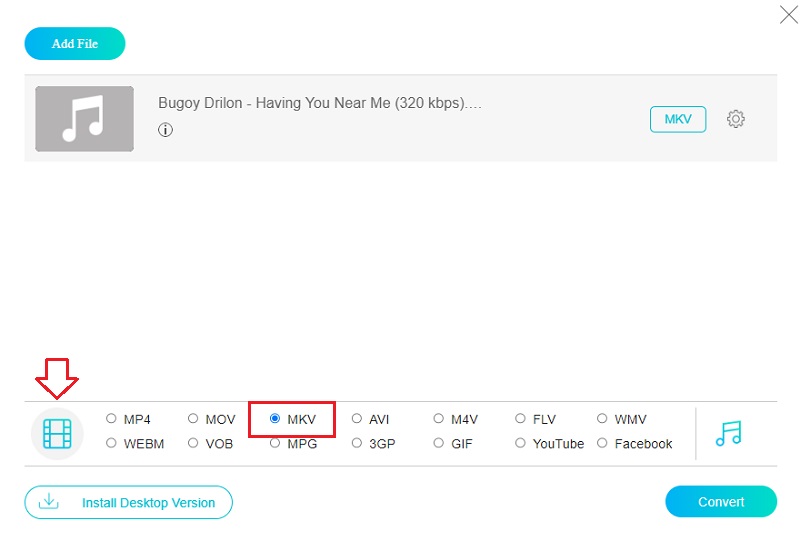
Ubah kenyaringan dan kecepatan bit video dengan mengeklik Pengaturan ikon, yang dapat Anda temukan di sebelah kanan audio. Untuk membawa diskusi ini ke kesimpulan yang sukses, pilih baik dari opsi untuk keluar dari jendela.
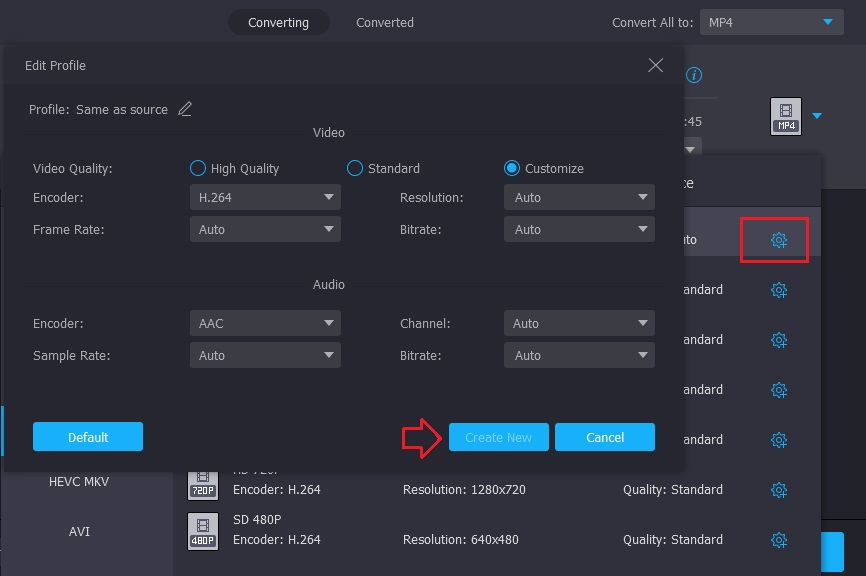
Langkah 4: Tindakan terakhir adalah memilih Mengubah dari toolbar, dan setelah itu, gunakan tombol Pilih folder ikon untuk pergi ke folder di mana ia akan menyimpan file yang dikonversi. Saat Anda menggunakan Free Video Converter yang disediakan Vidmore, Anda dapat mengonversi musik Anda ke format MKV dalam hitungan detik.
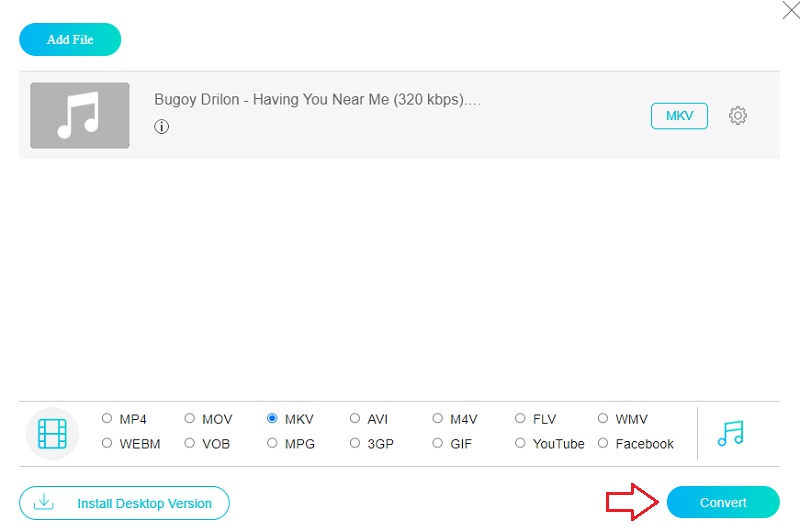
2. Konverter Video Daring Gratis
Memanfaatkan Free Online Video Converter adalah alternatif lain yang Anda miliki untuk mengonversi file video saat Anda online. Program berbasis web ini menawarkan antarmuka yang mudah digunakan dan kompatibel dengan berbagai format file. Proses konversi disederhanakan menggunakan alat online kami, yang memerlukan tidak lebih dari tiga langkah sederhana.
Langkah 1: Untuk mendapatkan program ini, buka beranda dan pilih opsi berlabel Pilih mengajukan. Setelah itu, Anda harus mendapatkan peluncur di komputer Anda.
Langkah 2: Menggunakan Jelajahi tombol untuk mengimpor audio MKA ke proyek Anda. Setelah itu, Anda harus memastikan bahwa MKV dipilih sebagai format untuk output.
Langkah 3: Klik Mulailah tombol, yang terletak di sudut kiri bawah layar. Setelah beberapa saat, Anda akan melihat bahwa file MKV baru telah disimpan di folder yang sama dengan yang sebelumnya.
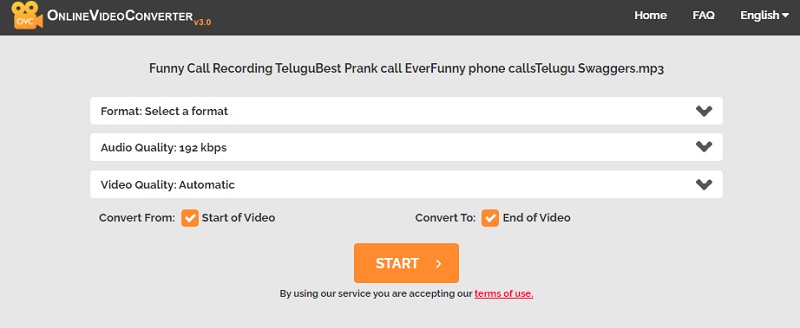
Bagian 3. FAQ Tentang Mengonversi MKA ke MKV
Mengapa MKA merupakan pilihan yang cocok untuk audio?
Format MKA kompatibel dengan berbagai teknik kompresi audio, termasuk MP3, AAC, dan Vobis. File MKA paling sering digunakan untuk menyimpan lagu individu, meskipun mereka juga dapat menyimpan seluruh album. Selain itu, MKA mengizinkan penyisipan lirik dalam format SRT dan memungkinkan rekaman audio untuk disegmentasi ke dalam beberapa bab.
Format mana yang lebih unggul, AVI atau MKV?
MKV lebih unggul. File MKV dapat menyimpan beberapa aliran audio dan video di dalam satu file. Tidak seperti file AVI, yang hanya dapat menyimpan satu aliran audio dan satu aliran video.
Dalam hal apa MKV gagal?
Salah satu kelemahan utama dari format MKV adalah mengandung ukuran file yang lebih besar.
Kesimpulan
Tidak ada yang perlu ditakuti dalam berkonversi MKA ke MKV karena format ini pasti akan memberikan hasil yang baik. Jika Anda ingin melihat bahwa file Anda aman setelah konversi, perangkat lunak Vidmore Video Converter harus dicoba!